코어 수입니다. 프로세서의 처리 코어가 많을수록 성능이 높아집니다. 따라서 많은 PC 사용자는 프로세서에 몇 개의 코어가 있는지 확인하는 방법에 관심이 있습니다.
프로세서의 코어 수를 확인하려면 운영 체제 또는 타사 프로그램에 내장된 기능을 사용할 수 있습니다. 이 기사에서는 컴퓨터에 설치된 프로세서에 몇 개의 코어가 있는지 확인할 수 있는 몇 가지 방법을 살펴보겠습니다.
운영 체제를 사용하여 프로세서에 몇 개의 코어가 있는지 확인하는 방법
프로세서에 몇 개의 코어가 있는지 확인하려면 컴퓨터에 설치된 프로세서 모델의 정확한 이름을 알아야 합니다. 먼저 시스템 속성 창을 열어야 합니다.
이것은 여러 가지 방법으로 수행할 수 있습니다.
- 시작 - 제어판 - 시스템 및 보안 - 시스템
- 바탕 화면의 "내 컴퓨터" 아이콘을 마우스 오른쪽 버튼으로 클릭 - 속성;
그런 다음 컴퓨터에 대한 기본 정보를 볼 수 있는 창이 나타납니다. 특히 프로세서 이름이 여기에 표시됩니다. 이 이름은 검색 엔진에 입력하고 코어 수에 대한 정보를 찾아야 합니다.
CPU-Z를 사용하여 프로세서에 몇 개의 코어가 있는지 확인하는 방법
컴퓨터의 특성을 보도록 설계된 특수 프로그램을 사용하여 프로세서의 코어 수를 확인할 수도 있습니다. 우리의 경우 CPU-Z 프로그램을 사용하는 것이 가장 정확할 것입니다. 이 프로그램을 통해 가능한 모든 정보를 얻을 수 있습니다.
CPU-Z는 완전 무료이며 cpuid.com에서 다운로드할 수 있습니다.

설치된 프로세서의 코어 수에 대한 정보는 프로그램의 첫 번째 탭(CPU 탭), 창 하단의 "코어" 표시 옆에 있습니다.
하이퍼 스레딩을 사용하는 프로세서의 코어 수
인텔의 최고 프로세서는 하이퍼 스레딩 기술을 지원합니다. 이 기술은 각 물리적 코어에 대해 2개의 가상 코어를 생성합니다. 따라서 실제로 존재하는 코어의 수는 변하지 않지만 코어의 수는 그대로 두 배로 증가합니다. 이 기술은 프로세서의 기능을 더 잘 활용하도록 설계되었지만 경험이 없는 사용자에게는 혼란스러울 수 있습니다.
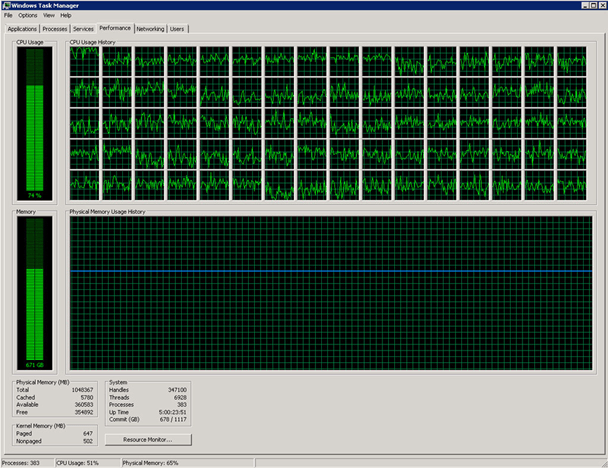
이 상황에서 추가적인 혼란은 각 가상 코어에 대한 프로세서 부하를 개별적으로 표시하는 Windows 작업 관리자에 의해 발생합니다. 일부 다른 프로그램도 마찬가지입니다.
따라서 실수하지 않으려면 CPU-Z 프로그램을 사용하거나 인터넷에서 프로세서 특성에 대한 정보를 독립적으로 검색해야합니다.



